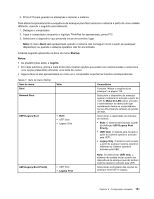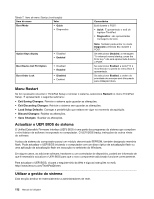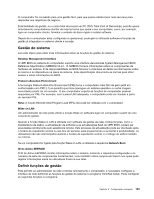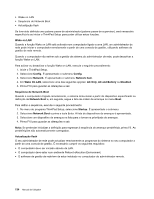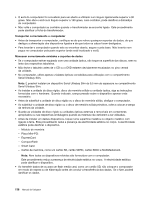Lenovo ThinkPad T430s (Portuguese) User Guide - Page 154
Certificar-se de que os controladores de dispositivo estão actua, proceda do seguinte modo
 |
View all Lenovo ThinkPad T430s manuals
Add to My Manuals
Save this manual to your list of manuals |
Page 154 highlights
- Remova todos os dispositivos externos, como a impressora, o teclado, etc. - Certifique-se de que a bateria está carregada e o transformador está ligado. - Reinicie para o ThinkPad Setup e carregue as predefinições. - Reinicie o computador e inicie a operação de recuperação. - Se o computador utilizar discos como suportes de recuperação, não remova o disco da unidade até que lhe seja solicitado. • Para obter informações sobre problemas da unidade de disco rígido, consulte "Diagnosticar problemas" na página 141 antes de contactar o Centro de Assistência a Clientes. Se o computador não iniciar, descarregue os ficheiros para criar um suporte de autoteste de arranque a partir do seguinte sítio da Web: http://www.lenovo.com/hddtest. Execute o teste e registe quaisquer mensagens ou códigos de erro. Se o teste devolver códigos de erro ou mensagens de falha, contacte o Centro de Assistência a Clientes e refira os códigos ou mensagens junto do computador. Um técnico disponibilizará assistência adicional. • Se necessário, pode localizar o Centro de Assistência a Clientes do seu país no seguinte endereço na Web: http://www.lenovo.com/support/phone. Ao contactar o Centro de Assistência a Clientes, certifique-se de que tem o tipo e modelo de máquina, o número de série e o computador à sua frente. Além disso, se o computador estiver a produzir códigos de erro, será útil ter o ecrã de erro apresentado ou a mensagem anotada. Certificar-se de que os controladores de dispositivo estão actualizados Os controladores de dispositivo são programas que contêm instruções para o sistema operativo sobre como utilizar ou "controlar" um componente de hardware. Cada componente de hardware no computador tem o seu próprio controlador específico. Se adicionar um novo componente, o sistema operativo tem de receber instruções sobre como utilizar esse componente de hardware. Depois de instalar o controlador, o sistema operativo consegue reconhecer o componente de hardware e compreender como utilizar o mesmo. Nota: Dado que os controladores são programas, à semelhança de qualquer outro ficheiro no computador, são susceptíveis a danos e poderão não funcionar correctamente caso fiquem danificados. Nem sempre é necessário descarregar os controladores mais recentes. Contudo, o utilizador deve descarregar o controlador mais recente para um componente se detectar um desempenho fraco do mesmo ou se tiver adicionado um novo componente. Este procedimento poderá eliminar o controlador como potencial causa do problema. Obter os controladores mais recentes a partir do sítio da Web Para descarregar e instalar controladores de dispositivo actualizados a partir do sítio da Lenovo na Web, proceda do seguinte modo: 1. Aceda a http://www.lenovo.com/ThinkPadDrivers. 2. Introduza o número de produto do computador ou faça clique em Detect my system (Detectar o meu sistema) no ecrã. 3. Faça clique em Downloads and drivers (Transferências e controladores). 4. Siga as instruções apresentadas no ecrã e instale o software necessário. Obter os controladores mais recentes utilizando o System Update O programa System Update ajuda-o a manter o software do sistema actualizado. Os pacotes de actualizações são armazenados nos servidores Lenovo e podem ser descarregados a partir do sítio de suporte na Web da Lenovo. Os pacotes de actualizações podem incluir actualizações de aplicações, de controladores de dispositivos, de flashes do UEFI BIOS ou de software. Quando o programa System Update estabelece ligação ao sítio de suporte na Web da Lenovo, o programa System Update reconhece automaticamente o tipo e modelo de máquina do computador, o sistema operativo instalado, bem como o idioma do sistema operativo de modo a determinar que actualizações estão disponíveis para 136 Manual de Utilizador